Pubblicare un prodotto, una famiglia o un'aggregazione per renderla disponibile per la vendita
Pubblicare un prodotto o un'aggregazione per renderli disponibili per la vendita in Dynamics 365 Sales. I venditori possono scegliere solo prodotti e aggregazioni pubblicati durante la creazione di opportunità, preventivi e così via.
Requisiti di licenza e ruoli
| Tipo di requisito | Devi avere |
|---|---|
| Licenza | Dynamics 365 Sales Premium, Dynamics 365 Sales Enterprise, o Dynamics 365 Sales Professional Ulteriori informazioni: Prezzi di Dynamics 365 Sales |
| Ruoli di sicurezza | Direttore commerciale, Responsabile professionisti delle vendite o Vicepresidente Vendite Maggiori informazioni: Ruoli di sicurezza predefiniti per Sales |
Pubblicare un prodotto, una famiglia o un'aggregazione
Per impostazione predefinita, i record di prodotti vengono creati nello stato Bozza e sono disponibili per gli agenti di vendita solo dopo la pubblicazione. I prodotti che non hanno una famiglia di prodotti padre possono essere creati direttamente in stato Attivo utilizzando un'impostazione di sistema, in modo che non sia necessario pubblicarli dopo la creazione. Ulteriori informazioni: Finestra di dialogo Impostazioni di sistema - scheda Vendite
Nota
- È possibile pubblicare un prodotto o un'aggregazione che ha una famiglia padre solo se la relativa famiglia di prodotto padre è attiva.
- Le famiglie di prodotti sono supportate solo per Sales Enterprise e Sales Premium.
A seconda dell'app di vendita che stai utilizzando, esegui una delle seguenti operazioni:
- Se utilizzi l'app Hub delle vendite,
- Nell'angolo inferiore sinistro della mappa del sito, seleziona Modifica area
 , quindi seleziona Impostazioni app.
, quindi seleziona Impostazioni app. - Nell'area Catalogo prodotti selezionare Famiglie e prodotti.
- Nell'angolo inferiore sinistro della mappa del sito, seleziona Modifica area
- Se utilizzi l'app Sales Professional,
- Nella mappa del sito seleziona Prodotti.
- Se utilizzi l'app Hub delle vendite,
Seleziona il prodotto, l'aggregazione o la famiglia che vuoi pubblicare e sulla barra dei comandi, seleziona Pubblica.
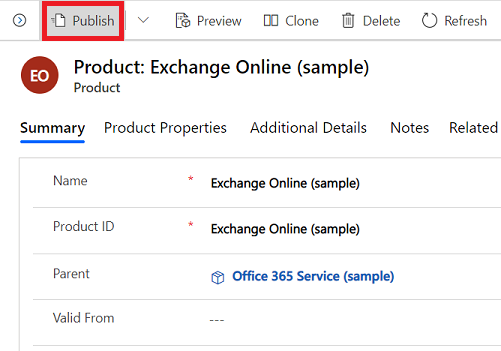
In questo modo lo stato del prodotto viene modificato in Attivo e lo stesso diviene disponibile per la vendita.
Mancia
Non è possibile pubblicare più record del prodotto contemporaneamente. Per pubblicare tutti i prodotti e le famiglie figlio di una famiglia padre contemporaneamente, aprire la famiglia e scegliere Pubblica>Pubblica gerarchia. Per i record del prodotto che non appartengono a una famiglia di prodotti, pubblicali singolarmente dopo averli creati o modificati per renderli disponibili agli agenti di vendita.
Passaggi successivi tipici
 Impostare un catalogo prodotti: Procedura dettagliata
Impostare un catalogo prodotti: Procedura dettagliata
Non riesci a trovare le opzioni nella tua app?
Le possibilità sono tre:
- Non disponi della licenza o del ruolo necessario.
- L'amministratore non ha attivato la funzionalità.
- L'organizzazione utilizza un'app personalizzata. Rivolgiti all'amministratore per verificare i passaggi esatti. I passaggi descritti in questo articolo sono specifici per le app Hub delle vendite e Sales Professional predefinite.
Vedi anche
Commenti e suggerimenti
Presto disponibile: Nel corso del 2024 verranno gradualmente disattivati i problemi di GitHub come meccanismo di feedback per il contenuto e ciò verrà sostituito con un nuovo sistema di feedback. Per altre informazioni, vedere https://aka.ms/ContentUserFeedback.
Invia e visualizza il feedback per
